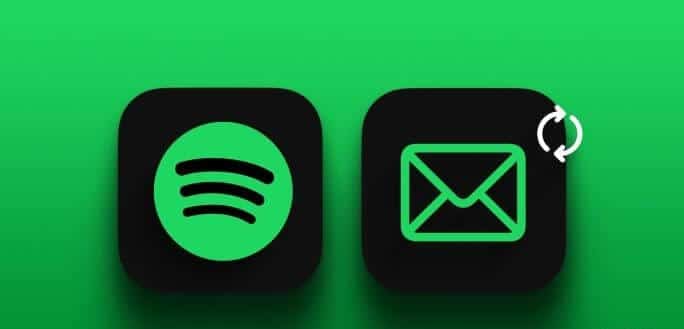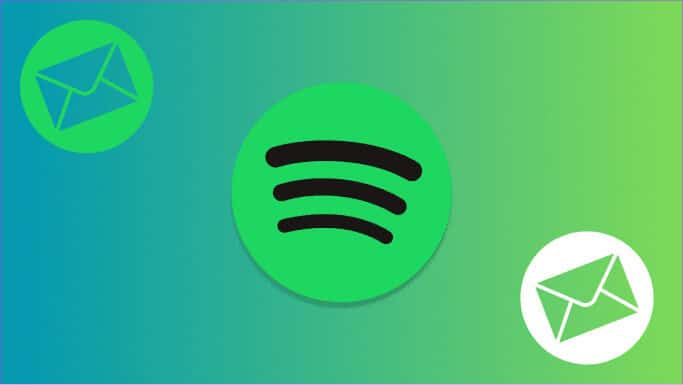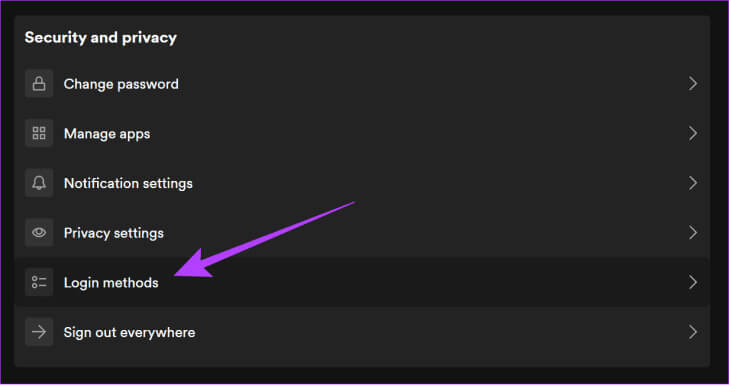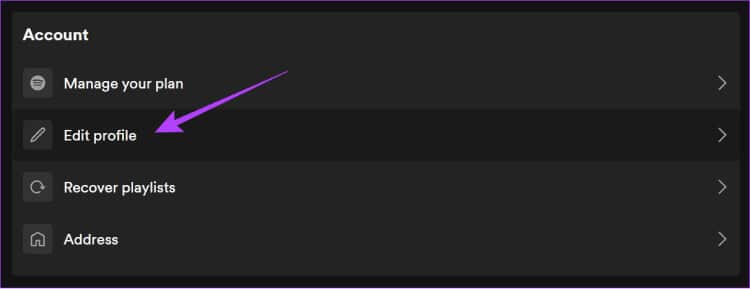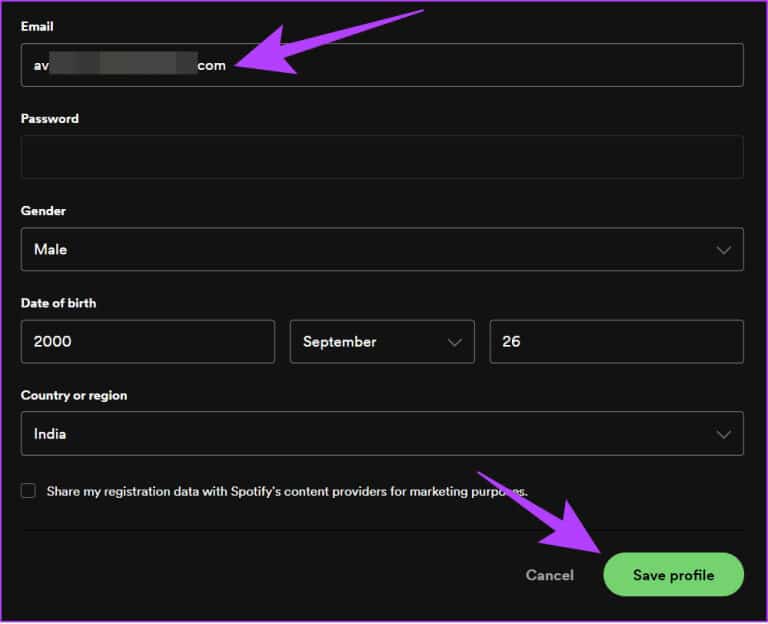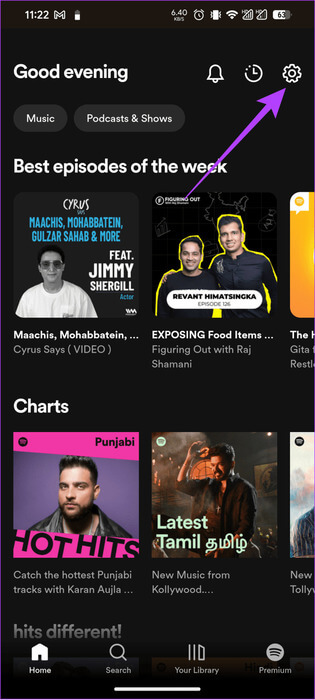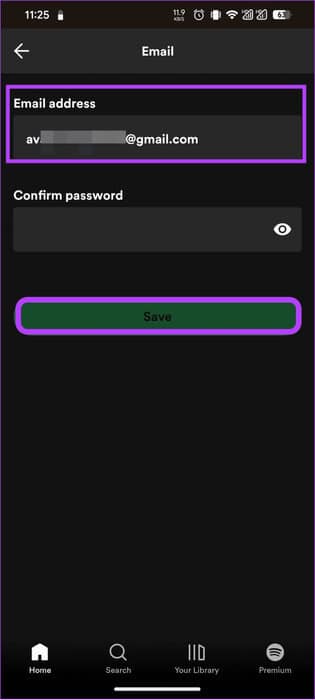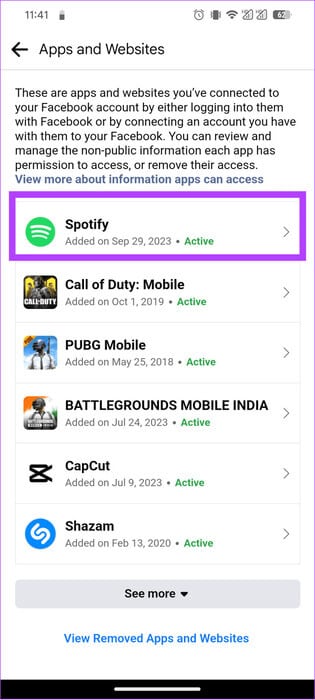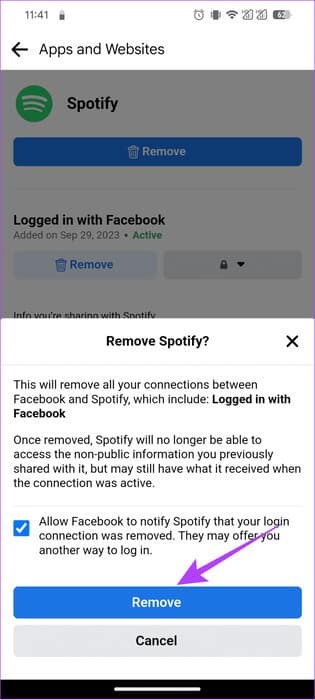如何在 PC 和行動裝置上變更 Spotify 上的電子郵件
有時,對不同的線上服務使用不同的電子郵件有助於對通知進行排序並維護您的隱私。 或者,如果您的舊電子郵件不再存在,您將錯過您的訂閱以及來自服務(例如 Spotify。 因此,以下是如何更改您的電子郵件 Spotify 並保持更新。
此外,更改 Spotify 電子郵件比使用新電子郵件 ID 設定新 Spotify 帳戶更容易。 因此,讓我們向您展示在 Spotify 上更改電子郵件(帶或不帶密碼)的所有方法。
當您更改 Spotify 電子郵件時會發生什麼
在更改 Spotify 電子郵件之前,您應該了解一些可能會因此而改變的事情。 讓我們逐一看看這些因素。
- Spotify 密碼: 更改電子郵件時無需重設 Spotify 密碼。 不過最好還是重做
- 時常設定您的 Spotify 密碼以確保您的帳戶安全。
- 關聯帳戶: 您的 Spotify 帳戶不會與您已連結的服務中斷連線。
- 用戶名: 當您更新電子郵件地址時,您的 Spotify 使用者名稱和與 Spotify 關聯的電子郵件不會變更。 您仍然可以使用相同的使用者名稱登入您的 Spotify 帳戶。
- 播放清單和已儲存的設定: 您的播放清單、音樂庫、設定和相關資料不會受到影響。
- 帳單資訊: 即使您更改電子郵件,您的 Spotify Premium 訂閱也不會取消。 您的帳單資訊連結到您的帳戶,而不是您的電子郵件地址。
如何在 Spotify 上找到您的電子郵件
更改電子郵件時,如果您對與您的帳戶關聯的當前電子郵件感興趣,請按以下步驟查找它。
注意:此方法僅在您使用電子郵件作為登入方法時才有效。 否則,Spotify 將不會顯示與該帳號關聯的電子郵件。 您也可以只使用您的電腦來查看與該帳戶關聯的電子郵件。
相片1: 打開一個應用程序 Spotify 或透過網路並點擊右上角的個人資料圖示。
相片2: 選擇 帳戶。
意見3: 定位 登錄方式.
在這裡,您將看到用於登入您的帳戶的電子郵件。
如何在 Spotify 上更改您的電子郵件
現在,讓我們看看如何在裝置上更改帶有或不帶密碼的 Spotify 電子郵件。
注意:僅當您使用電子郵件選項登入 Spotify 時才能變更電子郵件。
在計算機上的
相片1: 開啟應用程式或瀏覽器 Spotify 並登錄您的帳戶。
相片2: 點擊頂部的個人資料圖片並選擇帳戶。
意見3: 選擇 釋放 個人資料。
相片4: 現在,新增您選擇的電子郵件並按 保存個人信息。
相片5: 您將收到一封確認電子郵件。 打開它並單擊 驗證您的電子郵件。
這將更改 Spotify 上的電子郵件。 現在,您可以使用此電子郵件登入您的帳戶。
在移動
相片1: 打開 Spotify 並點擊圖標 設置 在右上角。
相片2: 選擇 電子郵件。
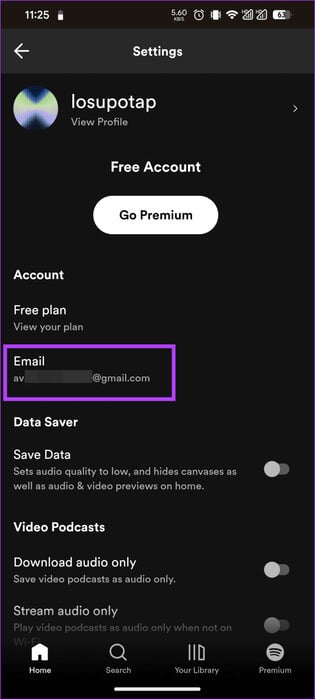
意見3: 添加b您的新電子郵件地址和密碼 與您的帳戶相關。
相片4: 確認一切後,按 節省。
更改登入 SPOTIFY 的方式
除了電子郵件之外,Spotify 還允許用戶使用 Facebook、Google 和 Apple ID 登入。 但是,如果您想變更登入方法,請按以下步驟操作。
注意:您只能在 Spotify 網頁版和桌面版中新增或變更登入方法。 截至撰寫本指南時,Spotify 行動應用程式不再提供該功能。
如何向 Spotify 新增新的登入方法
相片1: 打開一個應用程序 Spotify 或您電腦上的網路並登入您的帳戶。
相片2: 點擊右上角的個人資料圖片並選擇 帳戶。
意見3: 選擇 登入方法。
相片4: 定位 添加 並選擇您的登入方式(我們選擇Google)。
相片5: 登陸使用 新的登入方式.
從 Spotify 中刪除登入方法
相片1: 打開一個應用程序 Spotify 或您電腦上的網路並登入您的帳戶。
相片2: 點擊右上角的個人資料圖片並選擇 帳戶。
意見3: 選擇 登入方法。
相片4: 點擊 移動 您要刪除的登入方法旁邊的(垃圾箱按鈕)。
斷開 Facebook 與 Spotify 的連接
在中斷 Facebook 與 Spotify 的連線之前,請確保新增其他登入方法。 否則,您將無法存取您的帳戶。
相片1: 開啟 Facebook 並登入您的帳戶。
相片2: 點擊您的個人資料並選擇一個圖標 齒輪 以上。
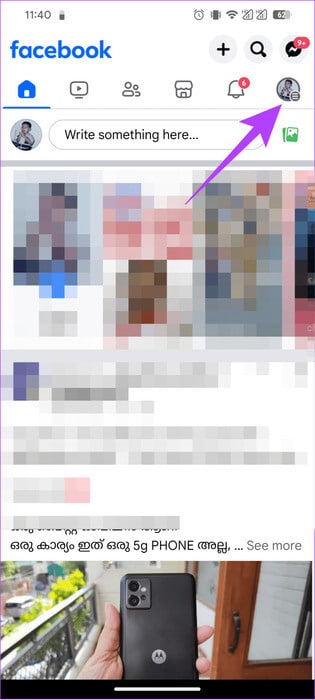
意見3: 向下滾動並打開 “應用程式和網站。”
相片4: 選擇 Spotify .
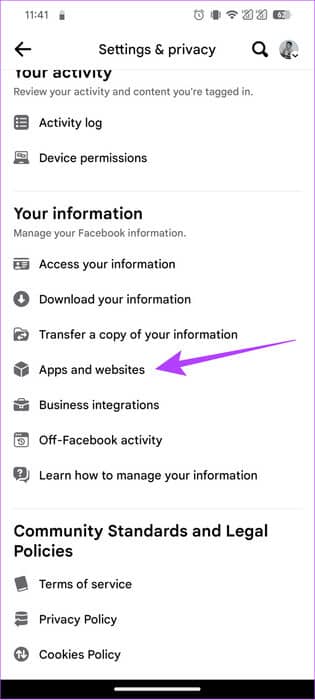
相片5: 點擊 刪除並刪除以確認.
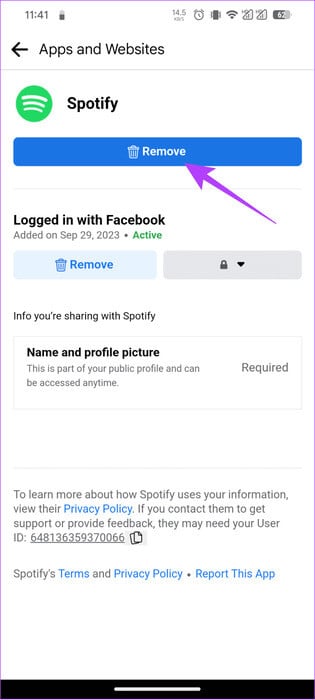
常見問題:
Q1. 是否可以在沒有密碼的情況下更改 Spotify 上的電子郵件?
回答: 不可以,出於安全原因,您無法在沒有密碼的情況下更改 Spotify 上的電子郵件。
Q2。 Spotify 是否驗證電子郵件地址?
回答: 是的。 有時,Spotify 會要求您驗證您的電子郵件地址。 這主要是為了確保您帳戶的安全。
不要遺失您的 Spotify 帳戶
我們大多數人都與我們最喜歡的音樂串流應用程式有著密切的關係。 因此,如果您打算更改 Spotify 上的電子郵件地址,我們希望本指南對您有所幫助。 如果您仍有任何疑問,請在下面的評論中告訴我們。